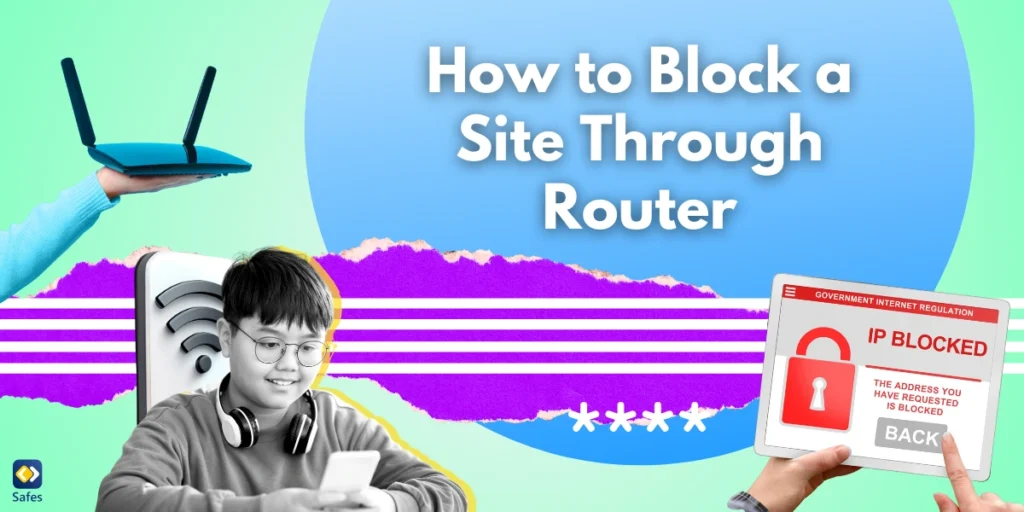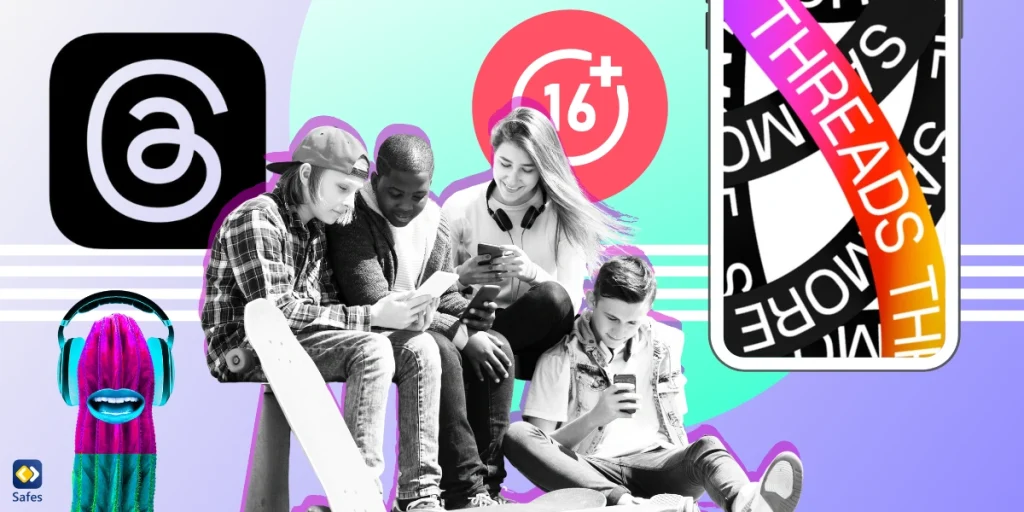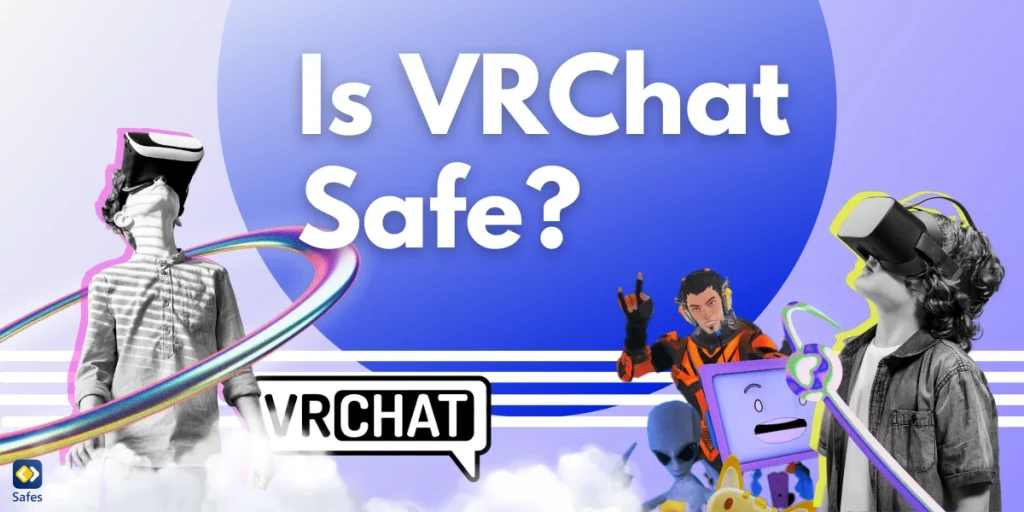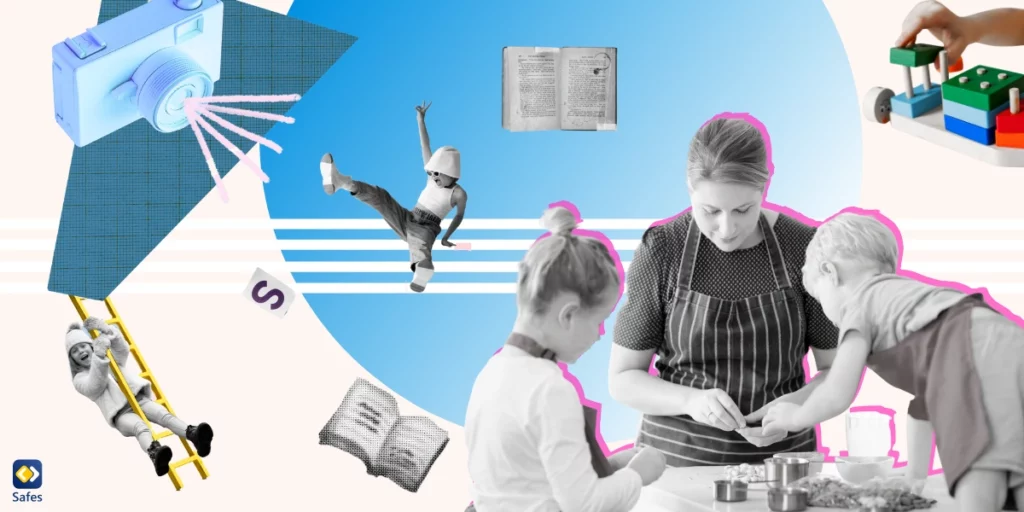Zu wissen, wie man eine Website über die Routereinstellungen blockiert, ist für Eltern, Arbeitgeber und Einzelpersonen, die ihren Internetzugang verwalten möchten, zu einer unverzichtbaren Fähigkeit geworden. Ganz gleich, ob Sie die Produktivität steigern, eine sichere Browserumgebung für Kinder gewährleisten oder einfach den Zugriff auf bestimmte Websites beschränken möchten, Ihr Router kann ein leistungsstarkes Tool zum Erreichen dieser Ziele sein. Diese Anleitung führt Sie durch den Prozess zum Blockieren von Websites mit Ihrem Router und vermittelt Ihnen das Wissen und die Schritte, die Sie benötigen, um die Kontrolle über Ihr Netzwerk zu übernehmen.
Download and Start Your Free Trial of the Safes Parental Control App
Warum Websites auf Ihrem Router blockieren?
Bevor wir uns mit den technischen Aspekten der Blockierung von Websites mithilfe der Routereinstellungen befassen, wollen wir untersuchen, warum dies für Sie sinnvoll sein könnte:
- Kindersicherung: Schützen Sie Kinder vor dem Zugriff auf unangemessene Inhalte.
- Produktivität: Beschränken Sie den Zugriff auf ablenkende Websites während der Arbeitszeit.
- Netzwerksicherheit: Verhindern Sie den Zugriff auf potenziell schädliche Websites.
- Bandbreitenverwaltung: Reduzieren Sie den Netzwerkverkehr, indem Sie Sites mit hoher Bandbreite blockieren.
Zugriff auf die Konfigurationsseite Ihres Routers
Der erste Schritt zum Blockieren von Websites auf einem WLAN-Router besteht darin, auf die Konfigurationsseite Ihres Routers zuzugreifen. Hier ist eine allgemeine Anleitung:
- Öffnen Sie einen Webbrowser und geben Sie die IP-Adresse Ihres Routers ein (normalerweise 192.168.0.1 oder 192.168.1.1).
- Melden Sie sich mit dem Benutzernamen und dem Passwort Ihres Routers an.
- Suchen Sie nach einem Abschnitt mit der Bezeichnung „Kindersicherung“, „Zugriffsbeschränkungen“ oder „Website-Blockierung“.
Hinweis: Wenn Sie sich bezüglich der IP-Adresse oder der Anmeldeinformationen Ihres Routers nicht sicher sind, lesen Sie das Handbuch des Routers oder suchen Sie nach einem Aufkleber auf dem Gerät selbst.
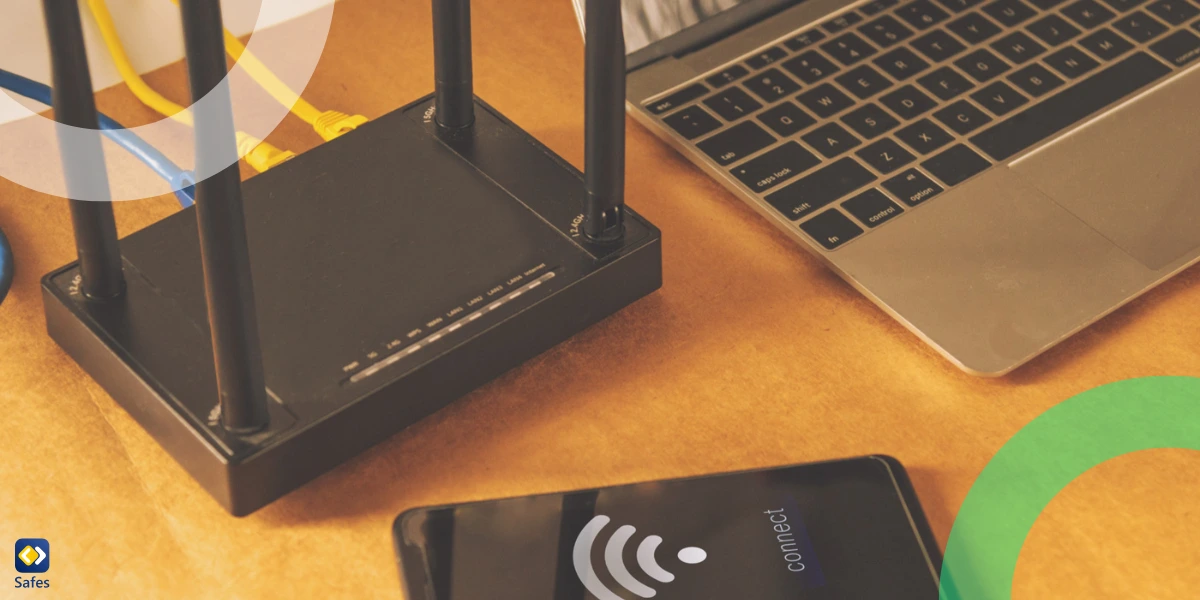
Schritt-für-Schritt-Anleitung: So blockieren Sie Websites mit dem Router
Da Sie nun auf der Konfigurationsseite Ihres Routers sind, gehen wir den Vorgang zum Blockieren einer Website durch:
- Suchen Sie nach der Website-Blockierungsfunktion: Dies könnte unter „Kindersicherung“ oder „Zugriffsbeschränkungen“ zu finden sein.
- Geben Sie die URL ein: Geben Sie die Website ein, die Sie blockieren möchten (z. B.www.beispiel.com).
- Festlegen des Sperrzeitplans: Einige Router ermöglichen Ihnen die Einrichtung zeitlicher Beschränkungen für die Dauer der Blockierung.
- Übernehmen Sie die Änderungen: Klicken Sie auf „Speichern“ oder „Übernehmen“, um die Sperre umzusetzen.
- Testen Sie den Block: Versuchen Sie, von einem Gerät in Ihrem Netzwerk auf die blockierte Site zuzugreifen, um sicherzustellen, dass sie funktioniert.
YouTube im Router blockieren
Um YouTube in den Routereinstellungen zu blockieren, folgen Sie diesen Schritten:
- Eingeben „www.youtube.com“ im Abschnitt zur URL-Blockierung.
- Fügen Sie auch „m.youtube.com“ hinzu, um die mobile Version zu blockieren.
- Erwägen Sie die Blockierung von „youtu.be“, um den Zugriff über verkürzte URLs zu verhindern.
So blockieren Sie Websites für Erwachsene auf meinem Router
Wenn Sie wissen möchten, wie Sie Websites für Erwachsene auf Ihrem Router blockieren können, bieten viele Router integrierte Kindersicherungsfunktionen, die vorkonfigurierte Listen mit Websites für Erwachsene enthalten. So aktivieren Sie diese:
- Suchen Sie in den Einstellungen Ihres Routers nach „Inhaltsfilterung“ oder „Kindersicherung“.
- Aktivieren Sie die Option zum Blockieren von Inhalten für Erwachsene.
- Bei manchen Routern müssen Sie bekannte URLs von Websites für Erwachsene möglicherweise manuell eingeben.
Alternative Methoden zum Blockieren einer Website vom Router
Wenn Ihr Router keine integrierten Funktionen zum Blockieren von Websites hat oder Sie erweiterte Kontrollmöglichkeiten benötigen, ziehen Sie diese Alternativen in Betracht:
- DNS-Filterung: Dienstleistungen wie OpenDNS ermöglichen Ihnen, Websites auf DNS-Ebene zu blockieren.
- Firmware von Drittanbietern: Installieren Sie benutzerdefinierte Firmware wie DD-WRT oder Tomato für erweiterte Funktionen.
- Netzwerkweite Werbeblocker: Tools wie Pi-hole können Anzeigen und Websites in Ihrem gesamten Netzwerk blockieren.
Blockierte Websites verwalten und Fehler beheben
Nachdem Sie Website-Sperren eingerichtet haben, ist es wichtig zu wissen, wie Sie diese verwalten und Fehler beheben können:
- Aktualisieren Sie Ihre Sperrliste regelmäßig: Fügen Sie nach Bedarf neue Sites hinzu und entfernen Sie diejenigen, die nicht mehr benötigt werden.
- Überwachen Sie die Internetaktivität: Lernen So überprüfen Sie den Browserverlauf auf einem WLAN-Router um sicherzustellen, dass die Blöcke wirksam sind.
- Umgehungsversuche ansprechen: Beachten Sie, dass technisch versierte Benutzer versuchen könnten, Sperren mithilfe von VPNs oder Proxyservern zu umgehen.
Fehlerbehebung bei allgemeinen Problemen
- Block funktioniert nicht: Leeren Sie Ihren Browser-Cache und versuchen Sie, im Inkognito-Modus auf die Site zuzugreifen.
- Überblockierung: Wenn legitime Websites blockiert sind, überprüfen Sie Ihre Blockierungsliste auf zu allgemeine URL-Muster.
- Gerätespezifische Probleme: Stellen Sie sicher, dass alle Geräte im Netzwerk die DNS-Einstellungen des Routers verwenden.
Markenspezifische Anweisungen
Verschiedene Routermarken können leicht unterschiedliche Schnittstellen haben. Hier sind einige markenspezifische Tipps:
Kindersicherung für ASUS-Router
ASUS-Router bieten umfangreiche Optionen zur Kindersicherung. So greifen Sie darauf zu:
- Melden Sie sich bei den Einstellungen Ihres ASUS-Routers an.
- Navigieren Sie zu „AiProtection“ > „Kindersicherung“.
- Aktivieren Sie die Funktion und richten Sie Benutzerprofile für benutzerdefiniertes Filtern ein.
Ausführlichere Anweisungen zu ASUS-Routern finden Sie unter unser Leitfaden zur Kindersicherung bei ASUS-Routern.
Andere beliebte Router-Marken
- Netgear: Suchen Sie im Abschnitt „Inhaltsfilterung“ nach „Sites blockieren“.
- Linksys: Verwenden Sie die Funktion „Kindersicherung“ in der Linksys Smart WiFi-Schnittstelle.
- TP-Link: Greifen Sie im Menü „Grundeinstellungen“ auf „Kindersicherung“ zu.
Verbessern Sie Ihre Online-Sicherheit mit der Kindersicherungs-App Safes
Das Blockieren von Websites auf Routerebene ist zwar eine effektive Methode zur Verwaltung des Internetzugangs, es ist jedoch wichtig, über eine umfassende Lösung zu verfügen, die auf allen Geräten funktioniert und eine detailliertere Kontrolle bietet.
Wir stellen Safes vor: Ihr Partner für die digitale Kindererziehung
Safes ist ein leistungsstarkes und benutzerfreundliches Kindersicherungs-App wurde entwickelt, um Eltern dabei zu helfen, ihre Kinder online zu schützen und ihnen gleichzeitig gesunde digitale Gewohnheiten zu vermitteln. So können Safes die besprochenen Methoden zum Blockieren von Websites ergänzen und verbessern:
- Geräteübergreifender Schutz: Anders als die Blockierung auf Routerebene funktioniert Safes auf einzelnen Geräten und stellt sicher, dass Ihre Kinder geschützt sind, auch wenn sie nicht in Ihrem Heimnetzwerk sind.
- Flexible Inhaltsfilterung: Safes bietet erweiterte Optionen zur Inhaltsfilterung, mit denen Sie unangemessene Websites und Apps basierend auf Kategorien oder benutzerdefinierten Listen blockieren können.
- Bildschirmzeitmanagement: Legen Sie tägliche Limits für die Gerätenutzung fest und erstellen Sie Zeitpläne für den Gerätezugriff, um ein gesundes Gleichgewicht zwischen Online- und Offline-Aktivitäten zu fördern.
- Standortverfolgung: Behalten Sie den Aufenthaltsort Ihres Kindes im Auge und richten Sie Geofencing-Warnmeldungen ein, damit Sie auf Nummer sicher gehen können.
- Detaillierte Aktivitätsberichte: Erhalten Sie Einblicke in das Online-Verhalten Ihres Kindes mit umfassenden Berichten zu Internetnutzung, App-Aktivität und mehr.
- Sofortiges Blockieren und Entsperren: Blockieren oder entsperren Sie bestimmte Apps oder Websites schnell nach Bedarf. Dies bietet eine dynamischere Kontrolle als das Blockieren auf Routerebene.
- Durchsetzung der sicheren Suche: Stellen Sie sicher, dass Suchmaschinen nur altersgerechte Ergebnisse zurückgeben, und fügen Sie so eine zusätzliche Schutzebene über die Website-Blockierung hinaus hinzu.
Wie Safes die Blockierung auf Router-Ebene ergänzen
Das Blockieren von Websites über Ihren Router ist zwar eine hervorragende erste Verteidigungslinie, Safes bieten jedoch einen umfassenderen und flexibleren Schutz:
- Schutz für unterwegs: Safes schützt Ihr Kind weiterhin, auch wenn es mobile Daten verwendet oder sich in einem anderen WLAN-Netzwerk befindet.
- Granulare Kontrolle: Legen Sie für jedes Kind und jedes Gerät unterschiedliche Regeln und Einschränkungen fest, was mit Steuerelementen auf Routerebene oft eine Herausforderung darstellt.
- Echtzeitwarnungen: Erhalten Sie sofortige Benachrichtigungen über die Online-Aktivitäten Ihres Kindes, sodass Sie rechtzeitig eingreifen können.
- Pädagogischer Ansatz: Safes schränkt nicht nur den Zugriff ein, sondern trägt durch seine Funktionen und Benutzeroberfläche auch dazu bei, Kindern einen verantwortungsvollen Umgang mit dem Internet beizubringen.
Testen Sie Safes kostenlos
Erleben Sie die Sicherheit, die ein umfassender Online-Schutz für Ihre Familie bietet. Safes bietet eine kostenlose Testversion, mit der Sie die Funktionen erkunden und sehen können, wie es Ihre aktuellen Online-Sicherheitsmaßnahmen verbessern kann.
Starten Sie Ihre kostenlose Testversion von Safes Melden Sie sich noch heute an und machen Sie den nächsten Schritt zur Schaffung einer sichereren und ausgewogeneren digitalen Umgebung für Ihre Kinder.
Durch die Kombination der Website-Blockierung auf Router-Ebene mit den erweiterten Funktionen der Safes-App zur Kindersicherung können Sie einen robusten, mehrschichtigen Ansatz zur Online-Sicherheit schaffen, der Ihre Kinder sowohl zu Hause als auch unterwegs schützt.
Fazit: Verbessern Sie Ihre Netzwerksicherheit
Zu lernen, wie man URLs in den Routereinstellungen blockiert, ist eine wertvolle Fähigkeit, die die Sicherheit Ihres Netzwerks und Ihre Kontrolle über die Internetnutzung erheblich verbessern kann. Indem Sie dieser Anleitung folgen, haben Sie einen wichtigen Schritt zur Verwaltung Ihrer digitalen Umgebung getan.
Denken Sie daran, dass das Blockieren von Websites auf Routerebene zwar wirksam ist, aber nur ein Teil eines umfassenden Ansatzes für Online-Sicherheit und Produktivität ist. Erwägen Sie, es mit anderen Methoden wie Kindersicherungen auf Geräteebene und offenen Gesprächen über verantwortungsvolle Internetnutzung zu kombinieren.
Ausführlichere Tipps zur Verwaltung Ihres Heimnetzwerks, einschließlich der Einrichtung zeitbasierter Einschränkungen, finden Sie in unserem Leitfaden unter Einrichten eines Timers auf Ihrem WLAN-Router.
Durch die Umsetzung dieser Strategien und die ständige Information über Ihre WLAN-Router mit Kindersicherung können Sie für sich und Ihre Familie eine sicherere und produktivere Online-Umgebung schaffen.
Your Child’s Online Safety Starts Here
Every parent today needs a solution to manage screen time and keep their child safe online.
Without the right tools, digital risks and excessive screen time can impact children's well-being. Safes helps parents set healthy boundaries, monitor activity, and protect kids from online dangers—all with an easy-to-use app.
Take control of your child’s digital world. Learn more about Safes or download the app to start your free trial today!